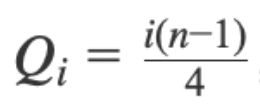图表类型
1. 概述
图表是一种灵活直观的数据展现方式,也是传达信息的核心载体,让抽象、复杂的数据变得更易于理解,可以实现对数据多角度、多层次的分析。
选择合适的图表类型能够更高效地传递准确的信息。观远BI提供了上百种图表类型,用户可以根据场景快速选取合适的图表进行数据呈现和展示。
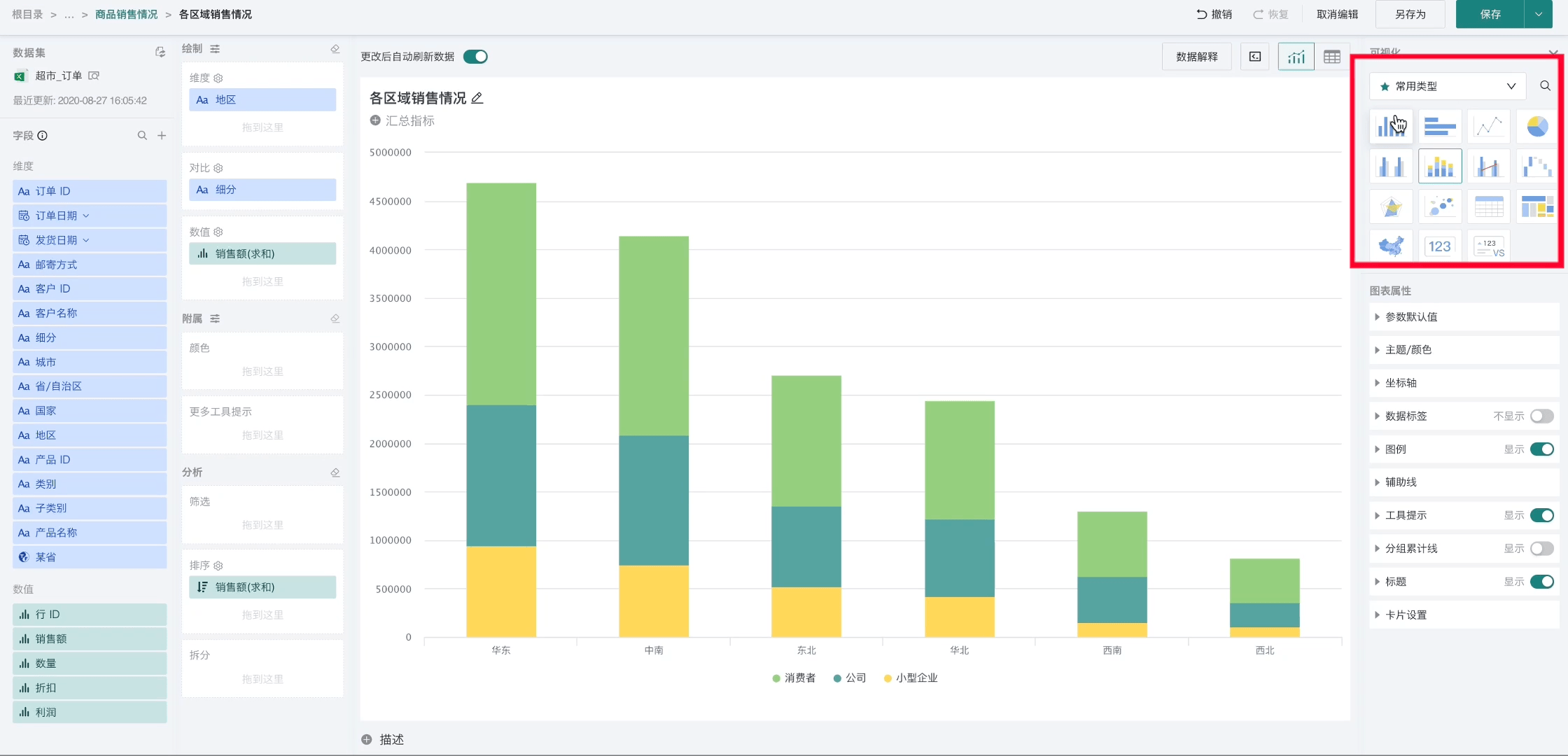
2. 基础图表
2.1. 单柱图
柱形图适用于二维数据集,用来显示一段时期内数据的变化或者描述各项之间的比较。分类项水平组织,数值垂直组织,用来强调数据随时间或者其他条件的变化,适用中小规模的数据集。
例如,财务部门需要展示公司在各省的收入差异时,可以使用柱形图,帮助管理层了解收入的增长趋势和季节性波动。
a. 选择图表类型,选择“单柱图”,建议1个维度,1个数值;
b. 根据建议的可视化绘制提示,拖拽相应的维度与数值至绘制区域。
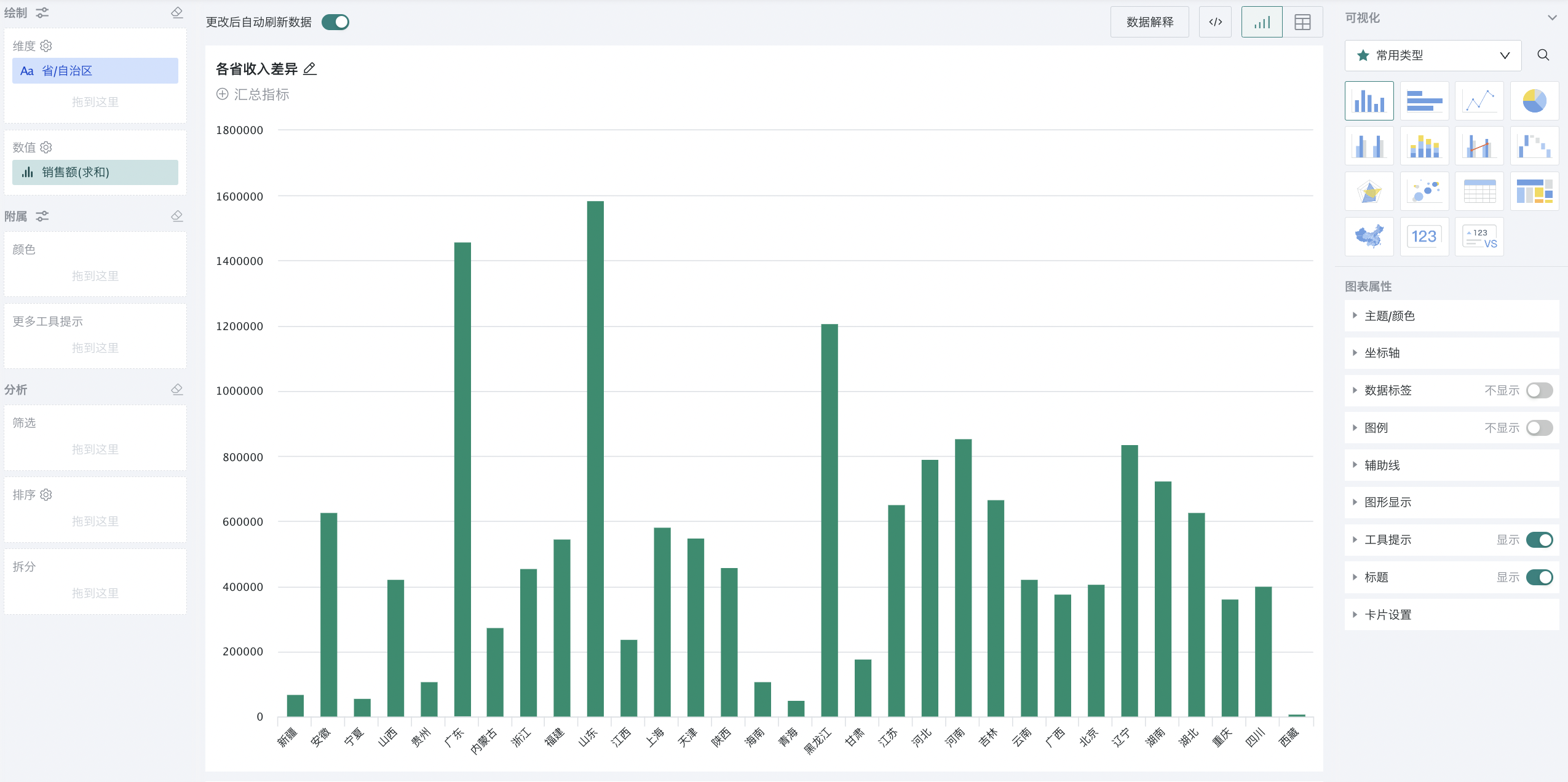
2.2. 单条图
单条图适用于二维数据集,用来显示一段时期内数据的变化或者描述各项之间的比较。分类项水平组织,数值垂直组织,用来强调数据随时间或者其他条件的变化,适用中小规模的数据集。
例如,在市场研究中,单条图可用于展示一家公司在不同月份的销售额差异,有助于管理团队了解销售业绩的情况,并进行分析和调整策略。
a. 选择图表类型,选择“单条图”,建议1个维度,1个数值;
b. 根据建议的可视化绘制提示,拖拽相应的维度与数值至绘制区域。
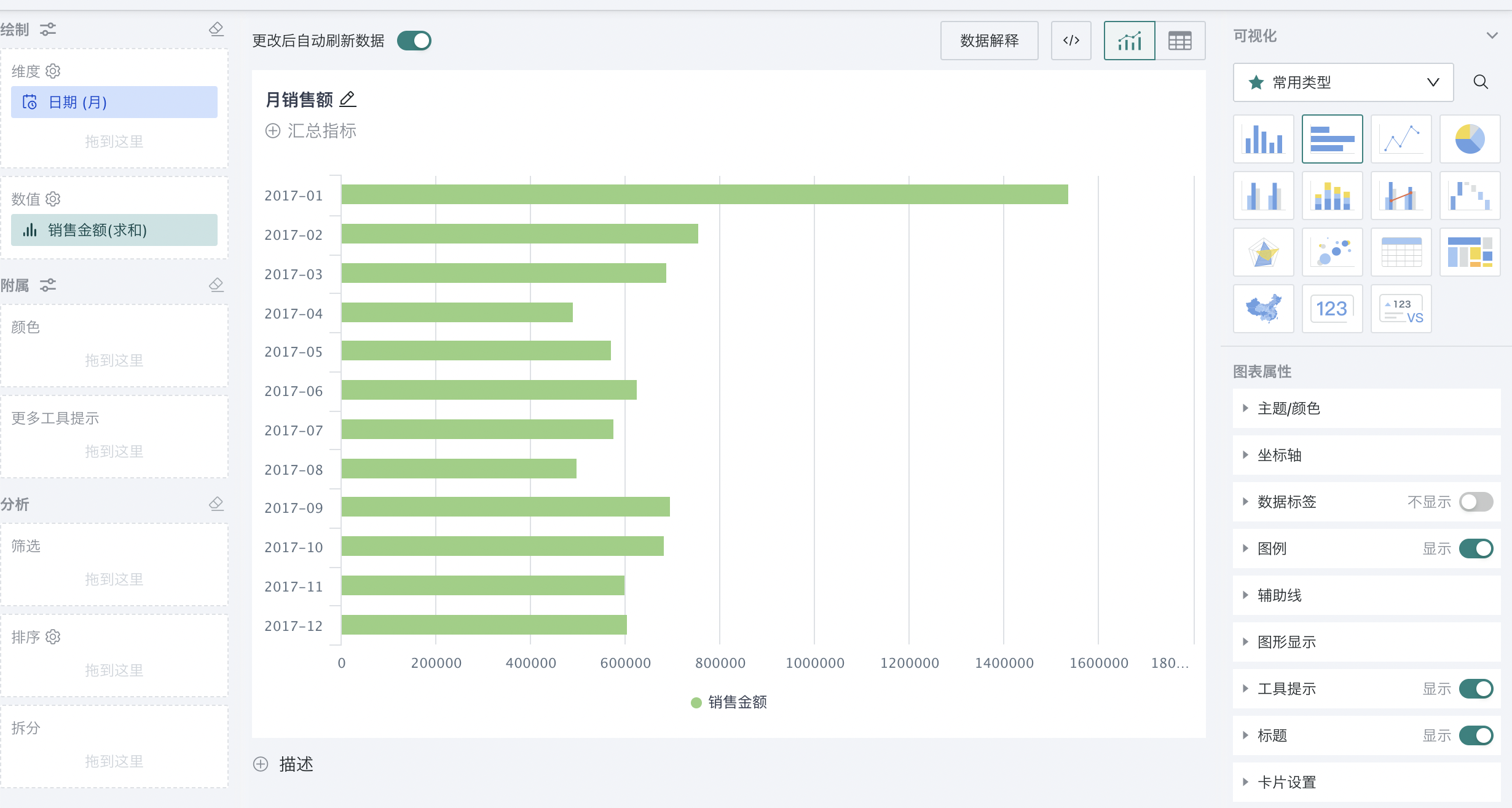
2.3. 单线图
单线图适用于显示数据在连续时间段内的变化情况,尤其适合需要观察趋势和强调时间顺序的场景。
例如,在进行销售趋势分析时,单线图可用于展示某产品在不同时间段的销售额变化。通过单线图,可以直观地看到销售额的上升或下降趋势,帮助企业调整销售策略。
a. 选择图表类型,选择“单线图”,建议1个维度,1个数值;
b. 根据建议的可视化绘制提示,拖拽相应的维度与数值至绘制区域。
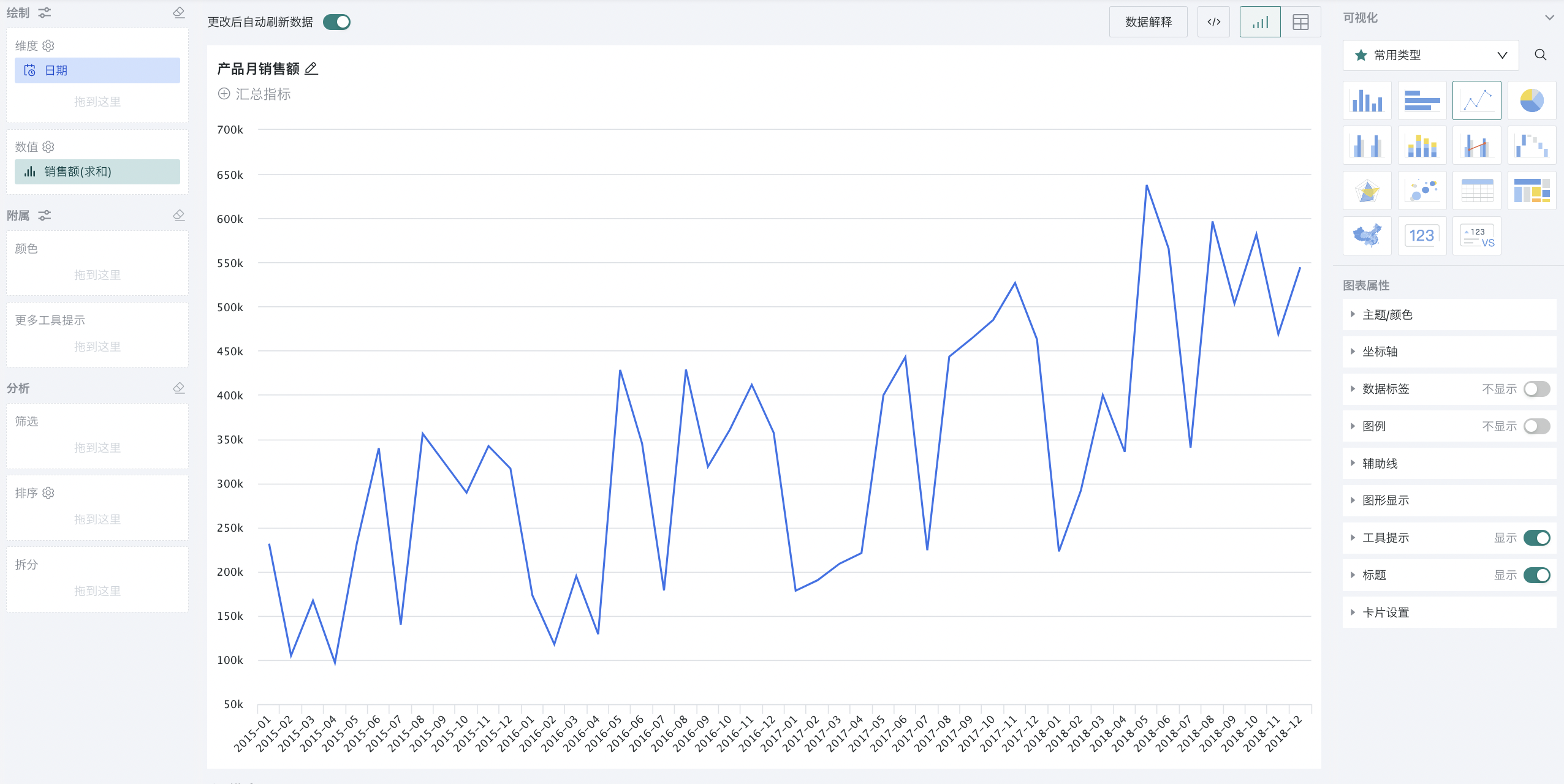
当排名需要数值倒序展示时,例如按排名统计销售额,数值越小,排名越靠前,就可以使用倒序折线图来实现。对已经拖拽好数值的折线图,在“图表属性 > 坐标轴”中进行设置即可。
-
X轴设置:“轴固定在顶部”开关,默认关闭,开启后,X轴展示在上方;
-
Y轴设置:“逆序刻度值”开关,默认关闭,开启后,Y轴数值从下往上的值为从大到小展示,排序时的升序是从大到小,降序是从小到大。
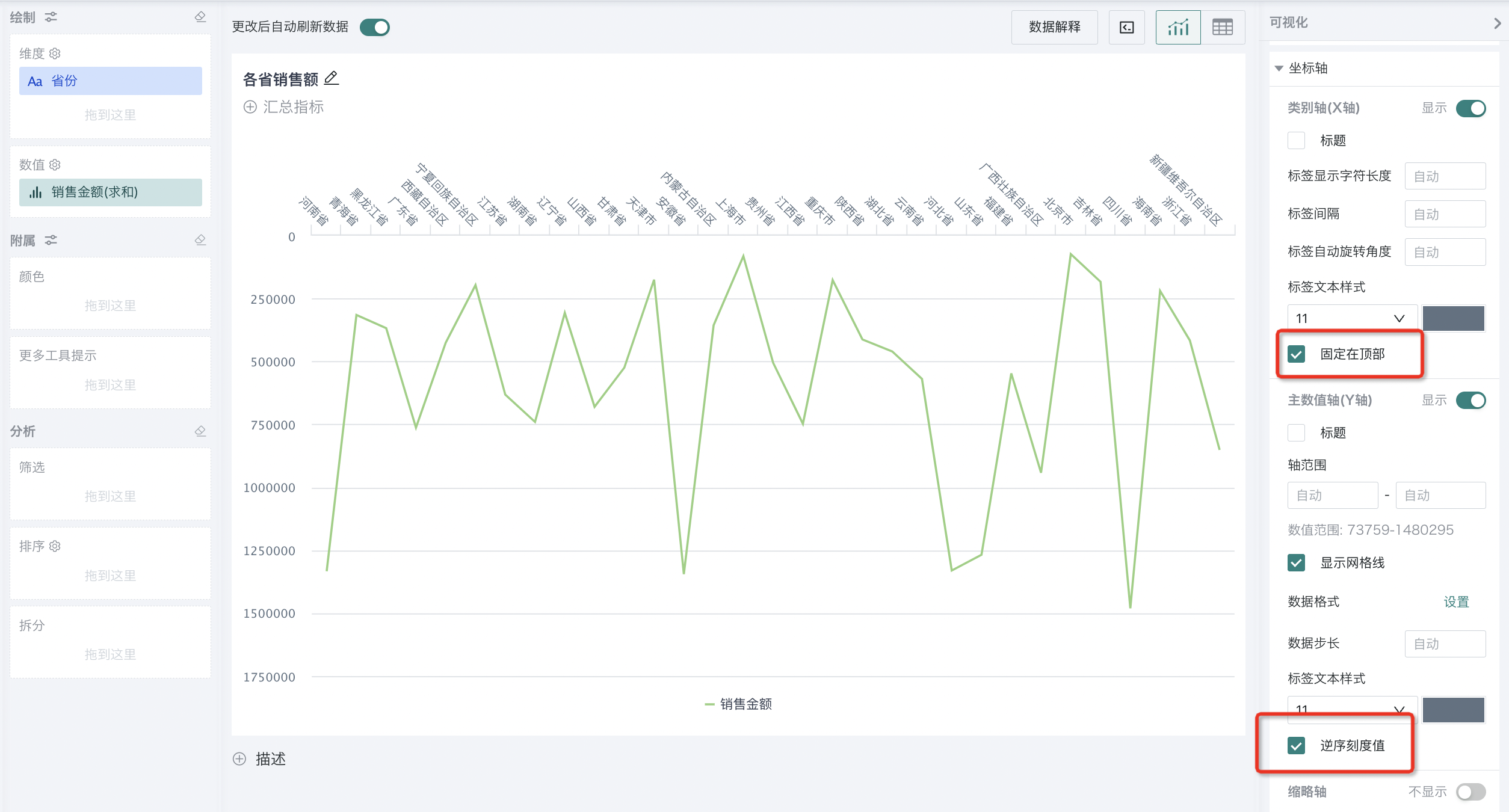
面积图是单线图的一种衍生,在页面右下方图表属性处“图形显示”中勾选“显示覆盖区域”,并可自定义覆盖面积为纯色和渐变,更具体的配置说明详情请参阅《图表-图表属性》。
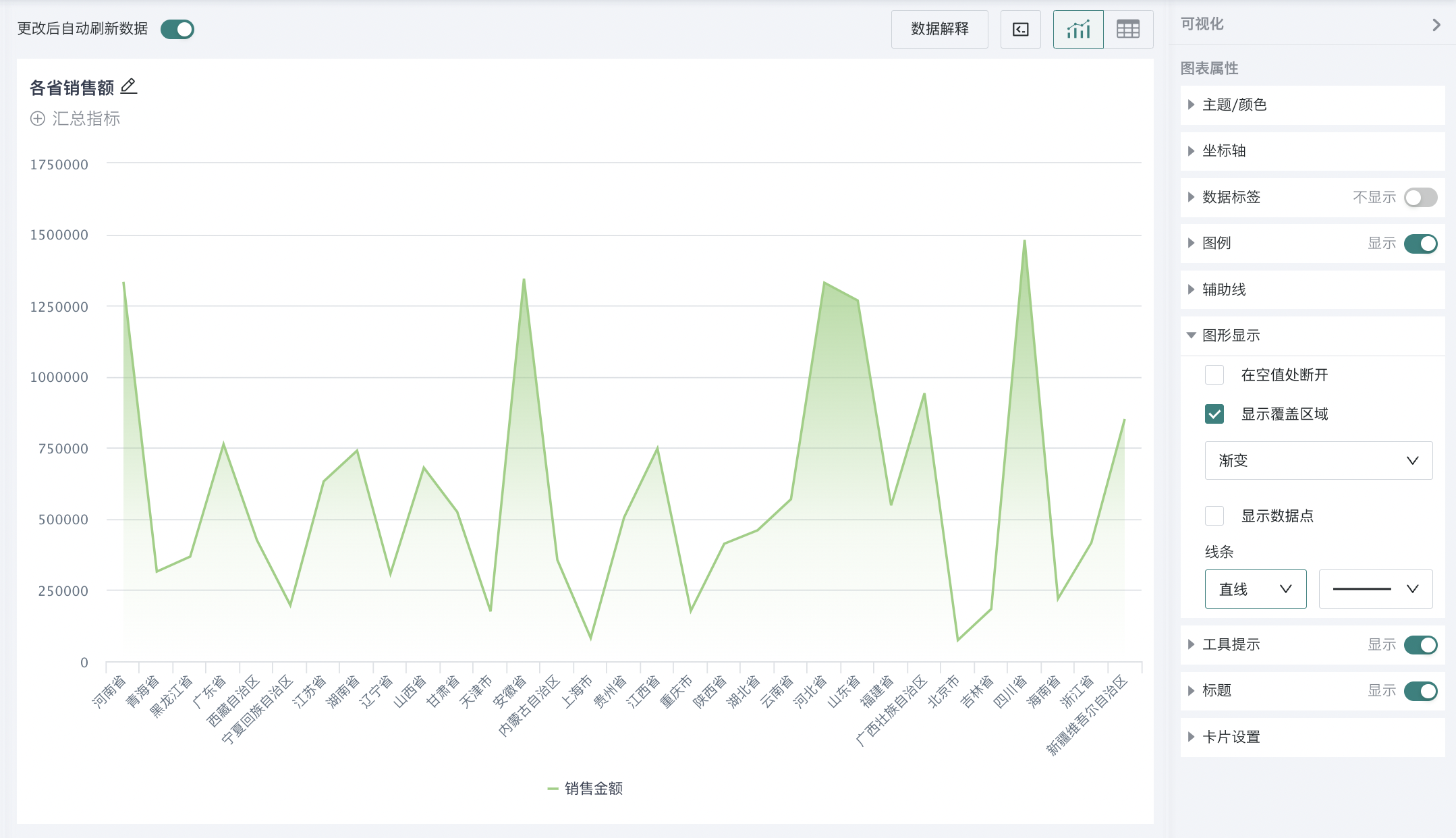
2.4. 饼图
饼图可以反映出各项的大小以及各项总和的构成比例。
例如,在进行市场份额分析时,可以采用饼图展示某个品牌在不同省份中的占有率。
a. 选择图表类型,选择“饼图”,建议“1个维度,1个数值”或者”0个维度,多个数值”;
b. 根据建议的可视化绘制提示,拖拽相应的维度与数值至绘制区域。
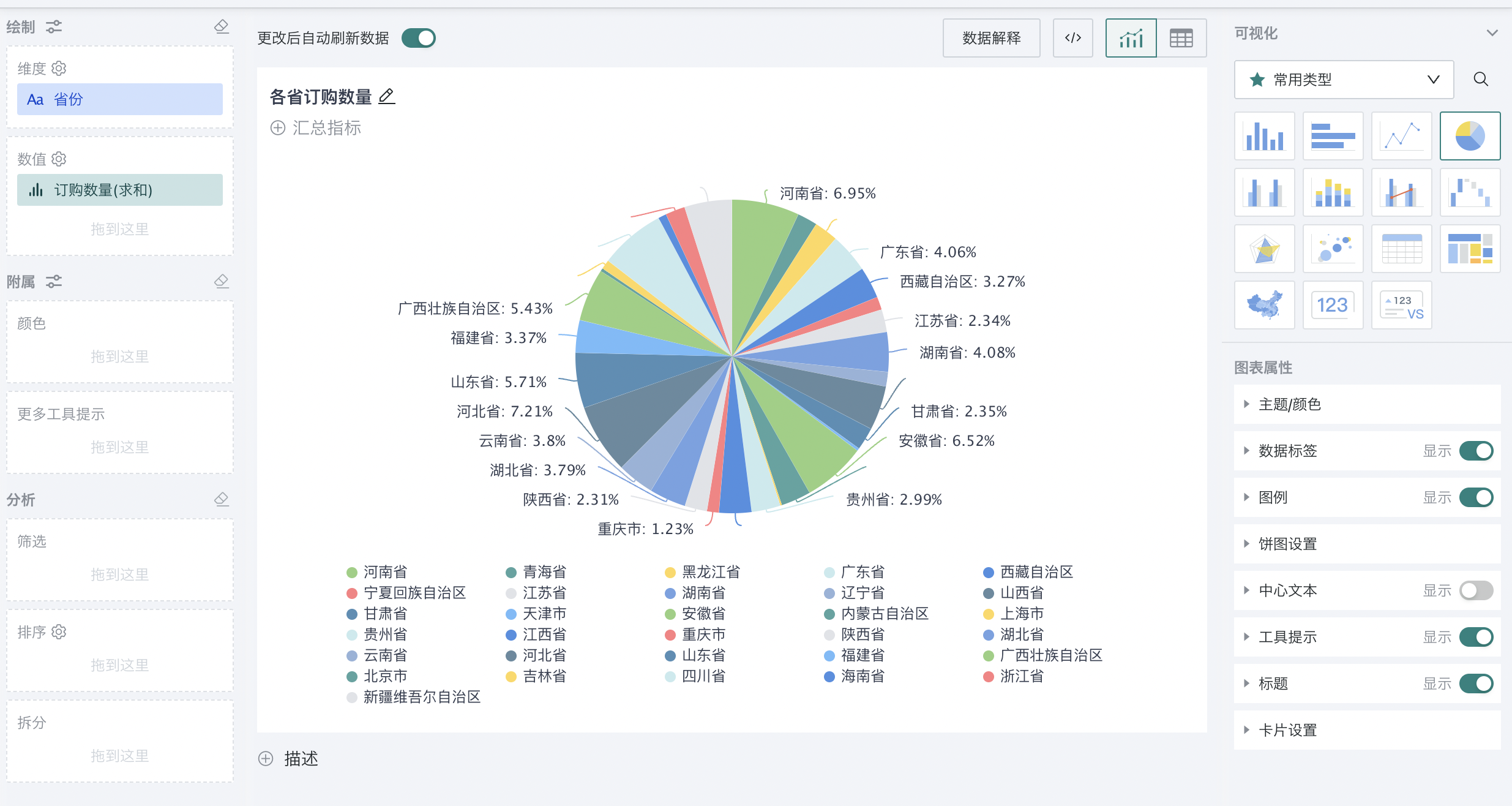
饼图还提供特殊功能,支持按维度选择显示前N,其余类目归为其他,这样有助于用户快速识别重点,针对性分析业务情况。
-
使用饼图时,支持一个维度的饼图在右侧“图表属性-饼图设置”中,详细配置详情请参阅《图表-图表属性》。
-
如果需要按数值大小进行展示和合并,则需要在左侧的“排序”区域中拖入数值字段;
-
饼图使用合并为其他的功能后,其他中的维度值对应的钻取、联动、跳转功能将会失效。
2.5. 漏斗图
漏斗图适用于业务流程比较规范、周期长、环节多的流程分析,通过漏斗各环节业务数据的比较,能够直观地发现和说明问题所在。
例如,在销售过程中,漏斗图可以用于展示从潜在客户到最终成交客户的转化过程。通过比较不同阶段的转化率,可以识别出销售过程中的瓶颈环节,从而采取相应措施优化销售流程。
a. 选择图表类型,选择“漏斗图”,建议1个维度,1个数值,或0个维度,多个数值;
b. 根据建议的可视化绘制提示,拖拽相应的维度与数值至绘制区域。
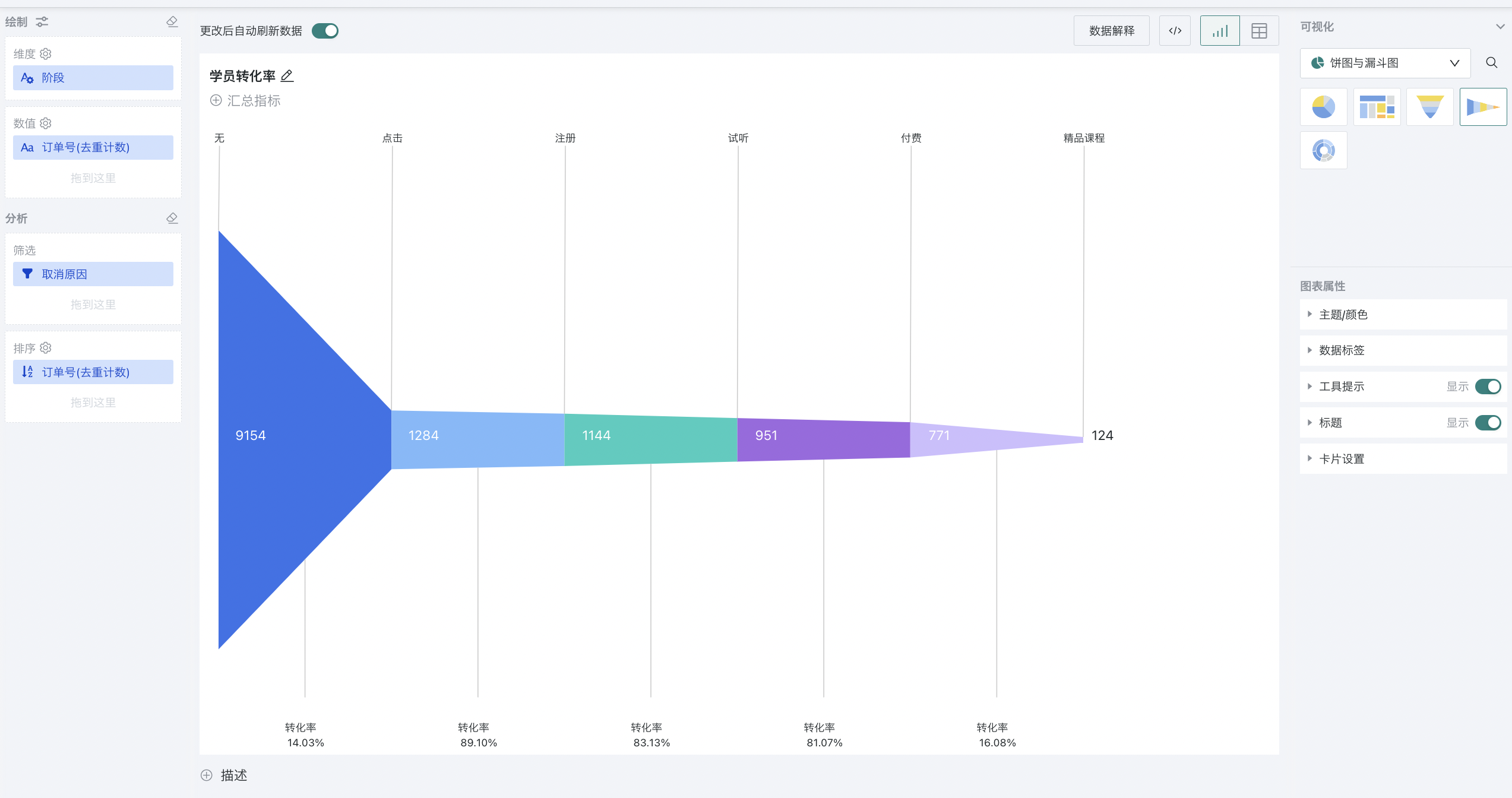
2.6. 簇状图
簇状柱形图适用于展示相同分类下不同组别的数据,或相同组别下不同分类的数据。换句话说,它根据一个共同变量的不同分组来呈现数据。
例如,在销售场景中,簇状图可以用来展示不同省份在一个季度中各个月份的收入情况。
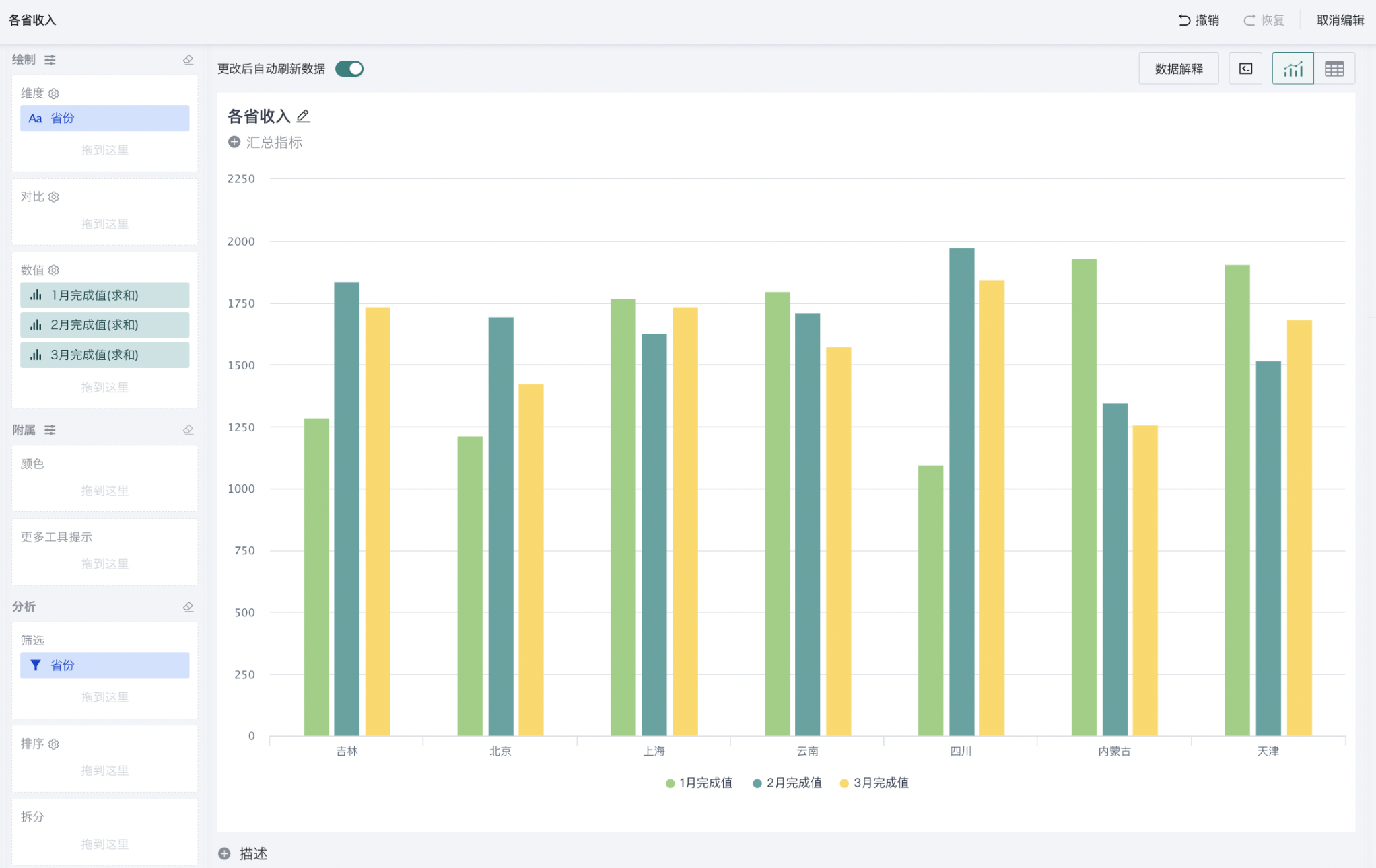
2.7. 堆积图
堆积图通常用于比较各组数据的总量,并展示组内每个系列值的相对大小。
例如,使用堆积图可以展示产品在各省份不同渠道获得的流量对比,同时显示每天的总流量。
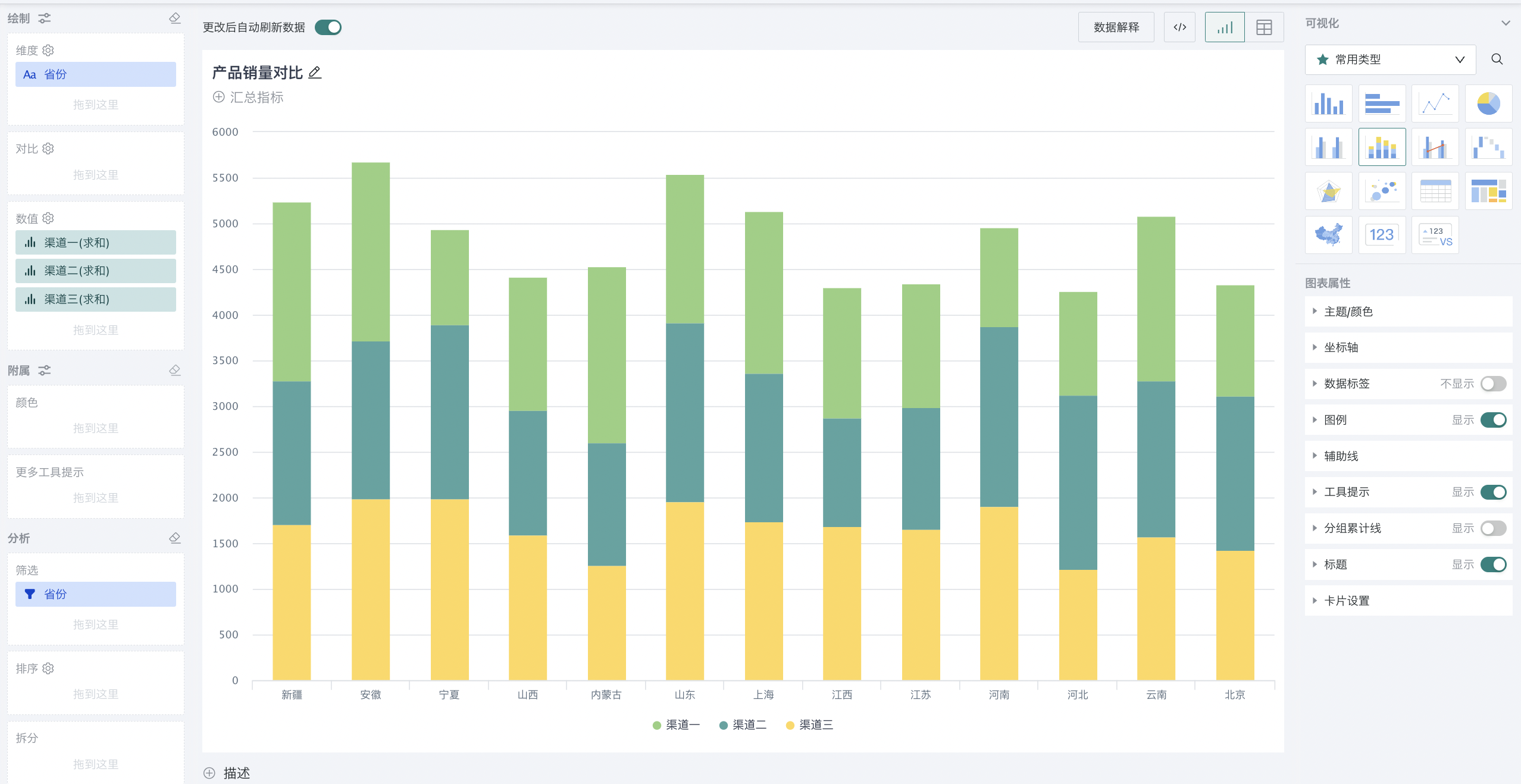
2.8. 簇状+折线图
簇状+折线图是一种双轴图,双轴图是指有两个Y轴的数据图表,多为柱状图+折线图的结合,图表显示更为直观。除了适合分析两个相差较大的数据,双轴图也适用于不同数据走势、数据同环比分析等场景。
例如,在显示每月订单金额走势的基础上,需要关注每月平均毛利率,但月度订单金额单位为万,毛利率是百分比,两个指标差距很大,又需要在同一张卡片显示,就可通过双轴图来展示。

2.9. 瀑布图
瀑布图结合了绝对值和相对值的展示方式,适合表达多个特定数值之间的变化关系。它常用于盈亏分析、账单详情分析等业务场景。通过瀑布图,我们可以直观地看到各个因素对总值的影响程度、数值的变化过程以及最终的汇总结果。
例如,在盈亏分析时,瀑布图可以展示公司盈亏从初始资金到最终利润的变化过程,每个柱形表示一个收入或支出项,展示出各项对最终利润的贡献。
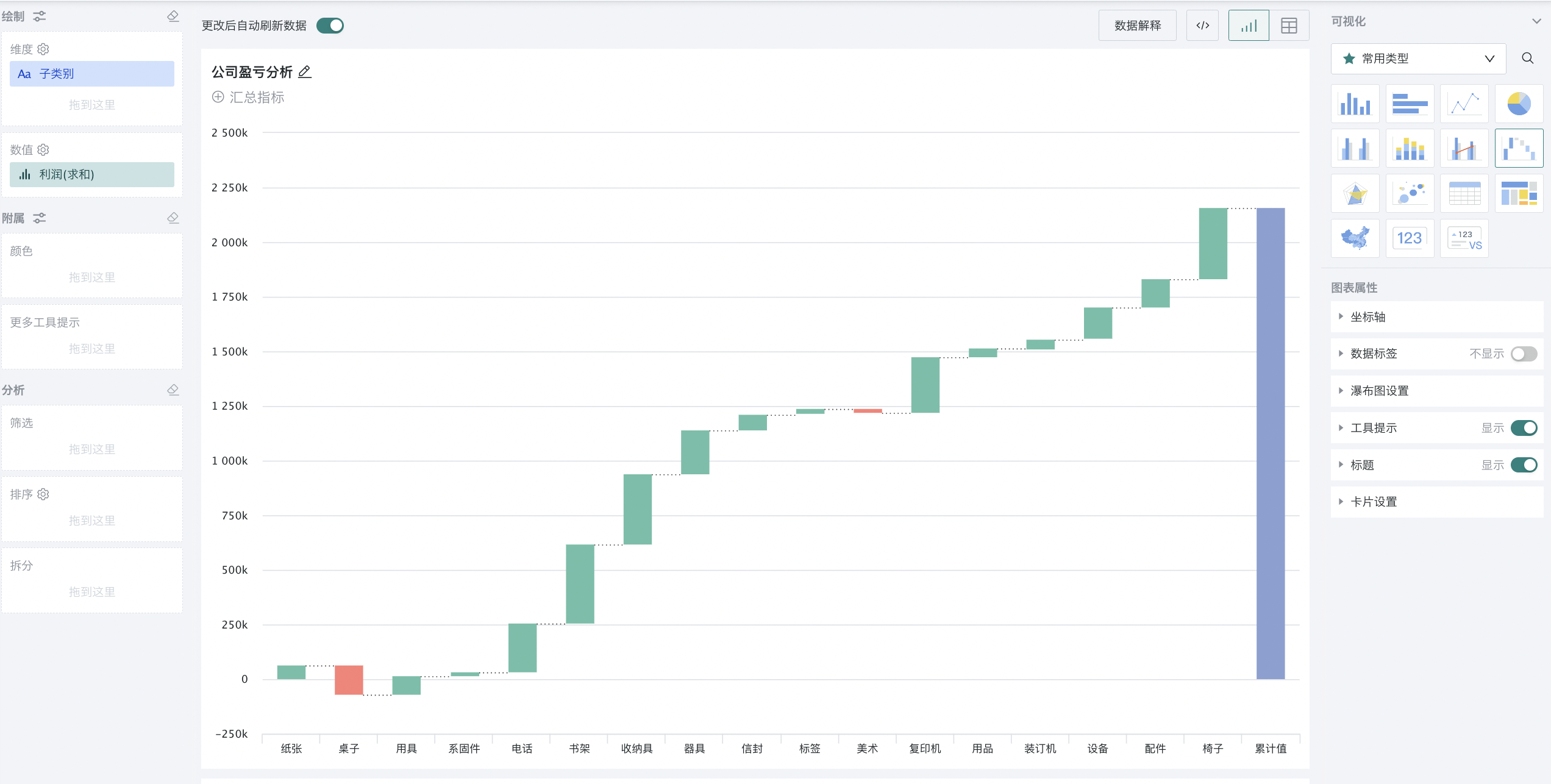
2.10. 雷达图
雷达图也称为戴布拉图、蜘蛛网图,是一种用于显示多变量数据在二维图表上的工具。它将各变量的轴放射状排列,从中心点向外延伸,数据点在各轴上的位置通过线段连接起来,形成一个多边形。雷达图适用于比较多个变量之间的相对值或显示单个变量在不同维度上的表现。
例如,HR部门需要评估员工在多个技能或绩效指标上的表现。可以使用雷达图展示员工在不同指标(如成长潜力、工作用心度、工作价值度等)上的评分,帮助识别强项和弱项。
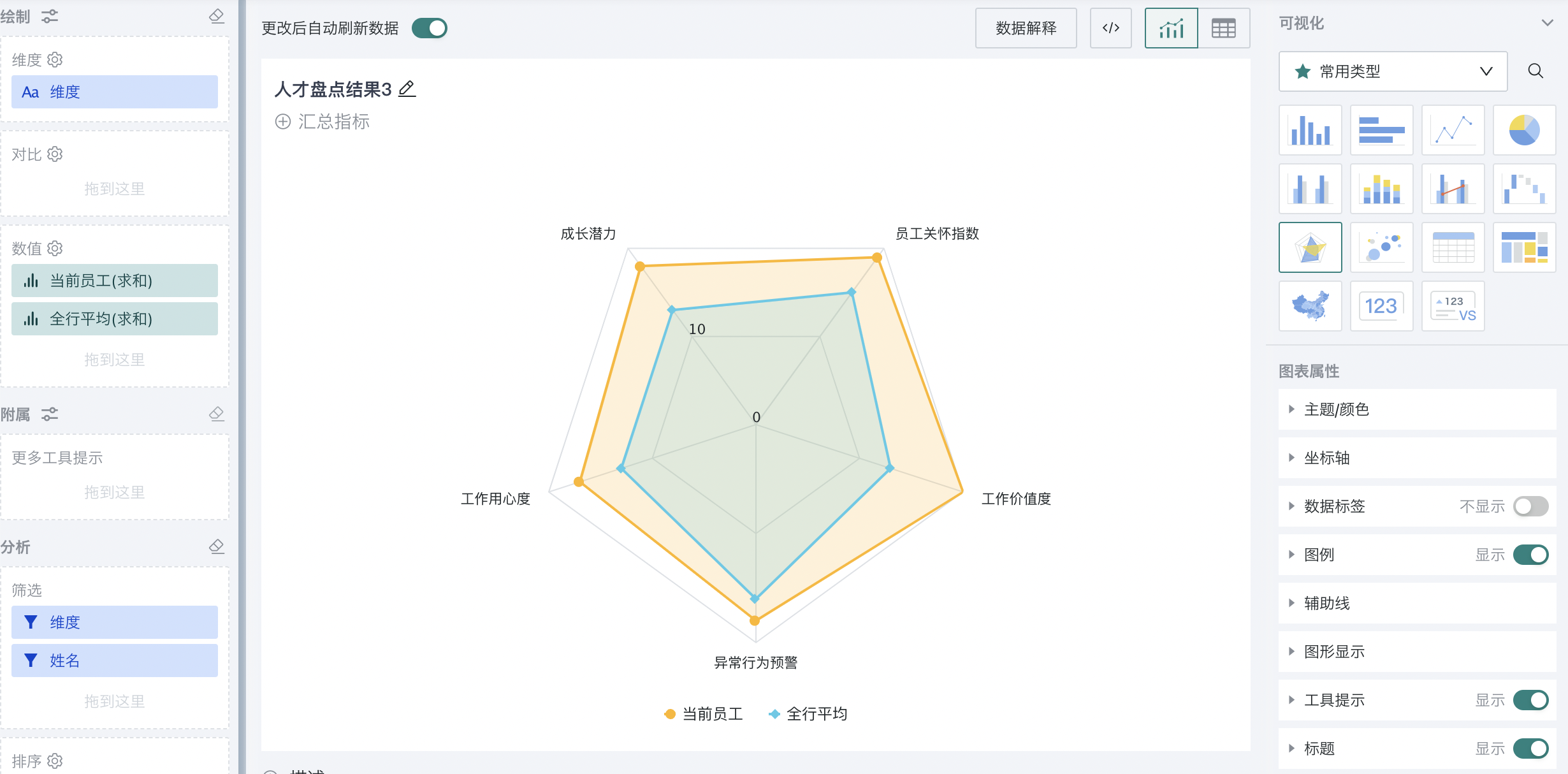
2.11. 散点图
散点图表示因变量(Y轴数值)随自变量(X轴数值)变化的大致趋势,从而选择合适的函数对数据点进行拟合;散点图中包含的数据越多,比较的效果也越好。
例如,在商业分析中,散点图可以用于分析销售额与广告投入、客户满意度与服务质量等变量之间的关系。通过绘制散点图并选择合适的函数进行拟合,可以为企业制定营销策略、提高客户满意度等提供决策支持。
a. 选择图表类型,选择“散点图”,建议1个维度,2个数值;
b. 根据建议的可视化绘制提示,拖拽相应的维度与数值至绘制区域。
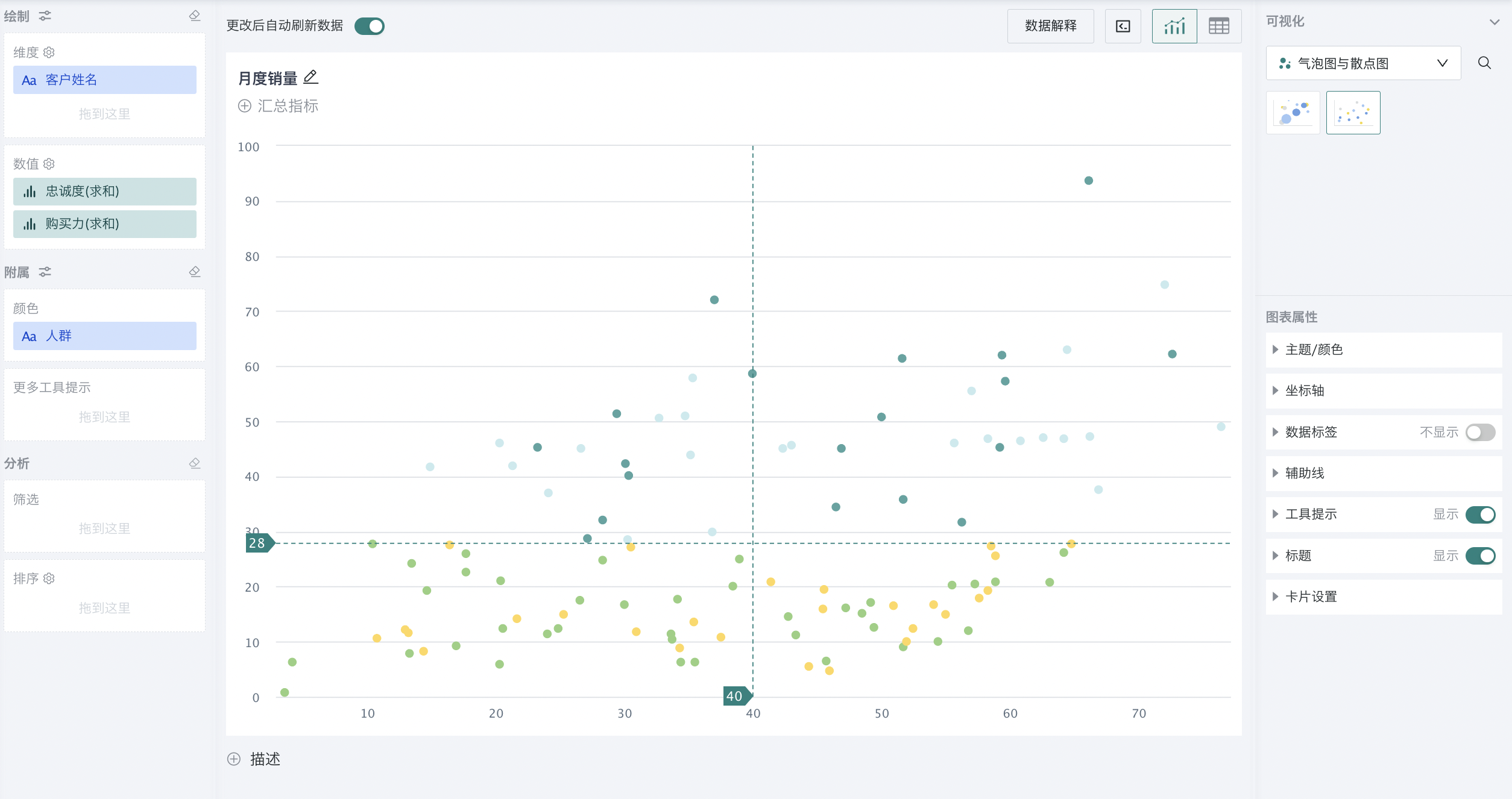
2.12. 气泡图
气泡图与散点图的适用场景类似,是散点图的衍生;不同之处在于气泡图允许在图表中额外加入一个表示大小的变量,组成3个数值进行对比,即XY轴,从而在图表中获取更多的信息。
例如,社会科学研究人员需要分析不同城市的平均收入、教育水平和人口规模。可以采用气泡图,其中X轴表示平均收入,Y轴表示教育水平,气泡大小表示人口规模,可以帮助社会科学研究人员识别教育水平高且经济状况良好的城市。
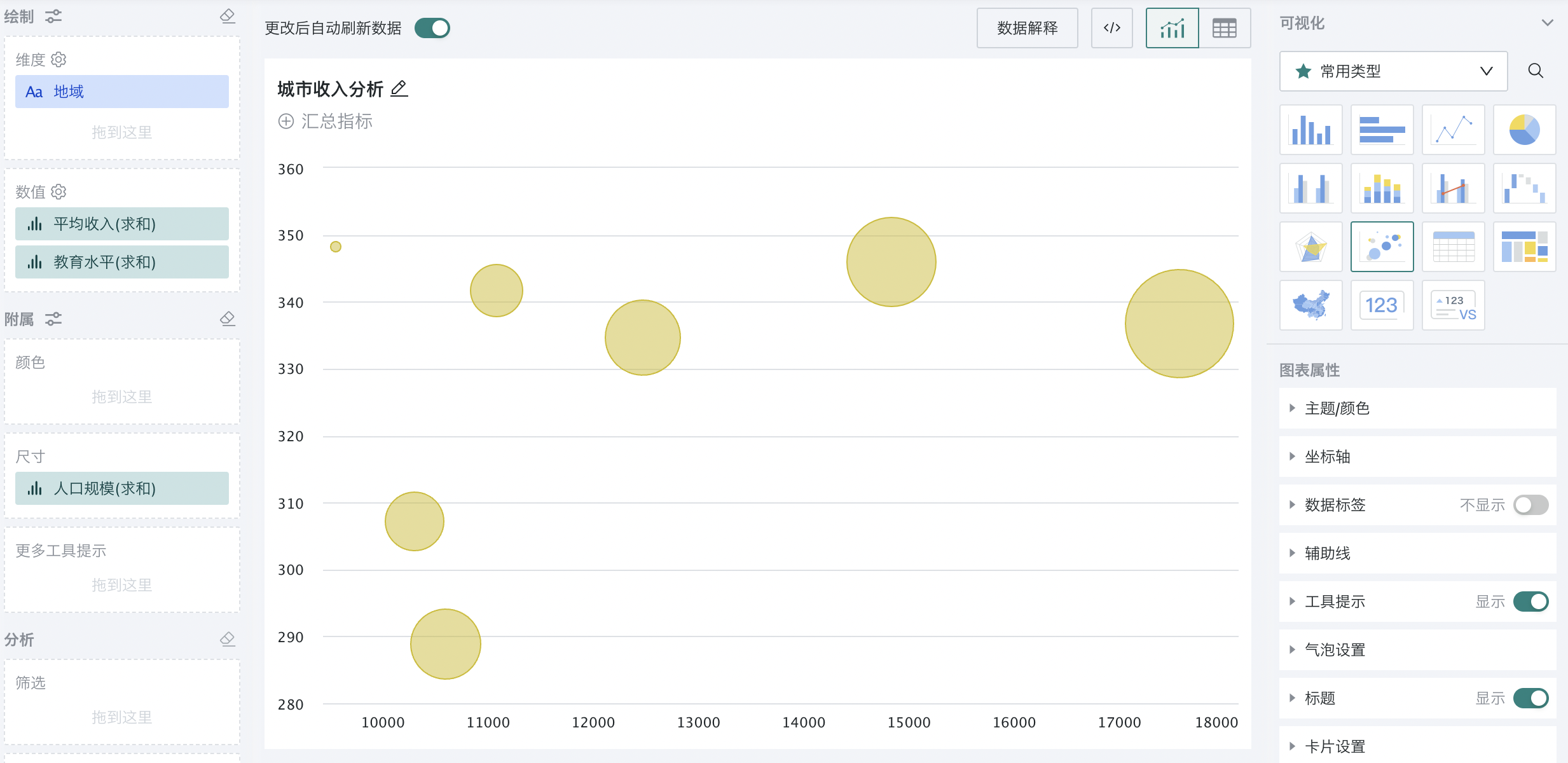
2.13. 表格
表格是观远BI支持绘制的一款基础图表,详情请参阅《表格类型》。
2.14. 矩形树图
矩形树图通过将一个大矩形分割成多个小矩形来表示数据,每个小矩形的面积或颜色深浅反映了数据的大小或密度,可用于描述层次结构数据的相对占比关系。
例如,在进行财务数据分析时,用户可以采用矩形树图显示不同部门的支出占总预算的比例,帮助管理层掌握资金分配情况和发现支出异常。
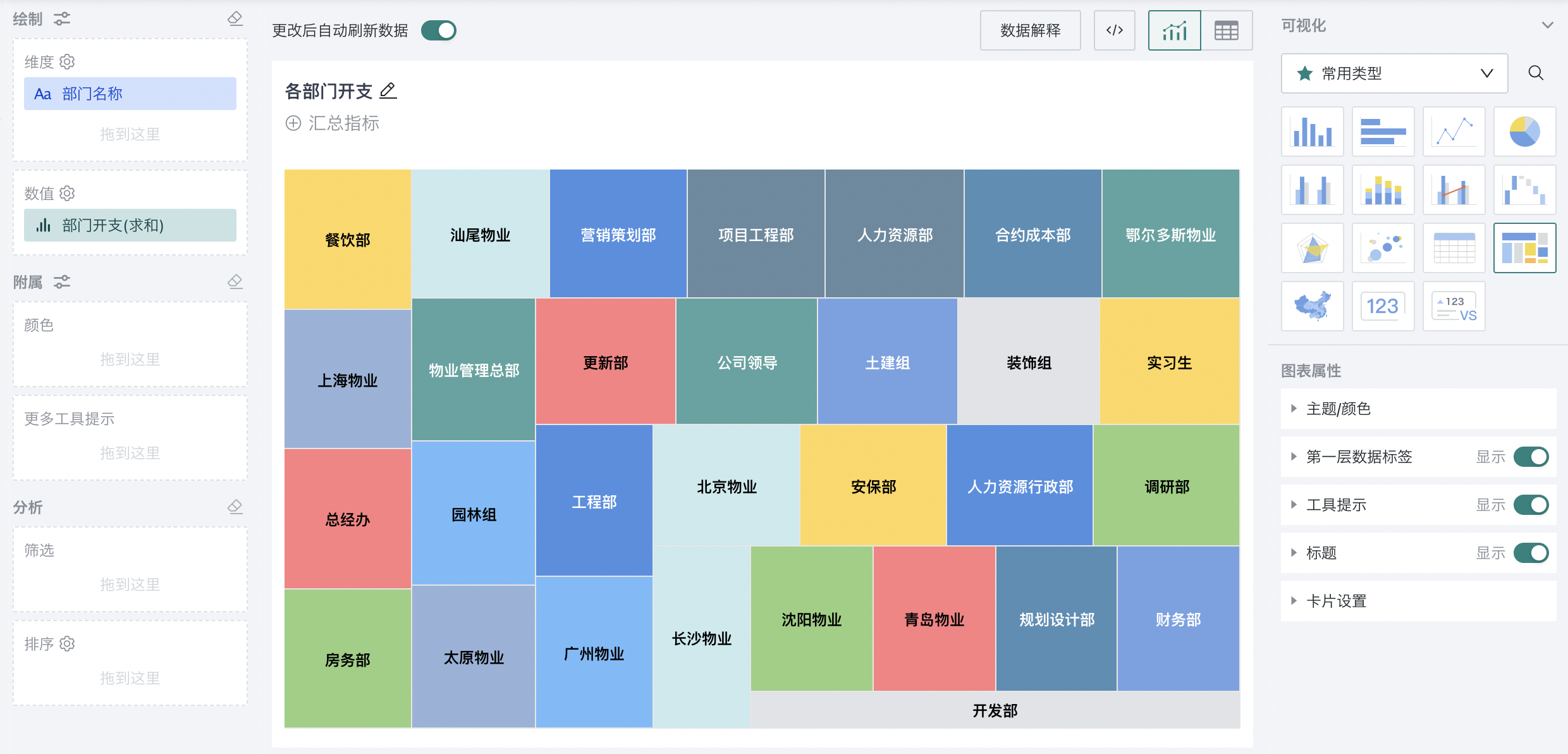
2.15. 中国行政地图
地图适用于地区之间的分类比较,或应用于和空间属性有关的各类分析。这种图表通过使用不同深浅的颜色来表示数据的大小和分布情况,提供直观的地理数据可视化。
例如,卫生部门需要实时监控各地区的疫情发展情况,可以采用中国行政地图展示各省市的确诊病例数,帮助制定精准的防控措施和资源分配。
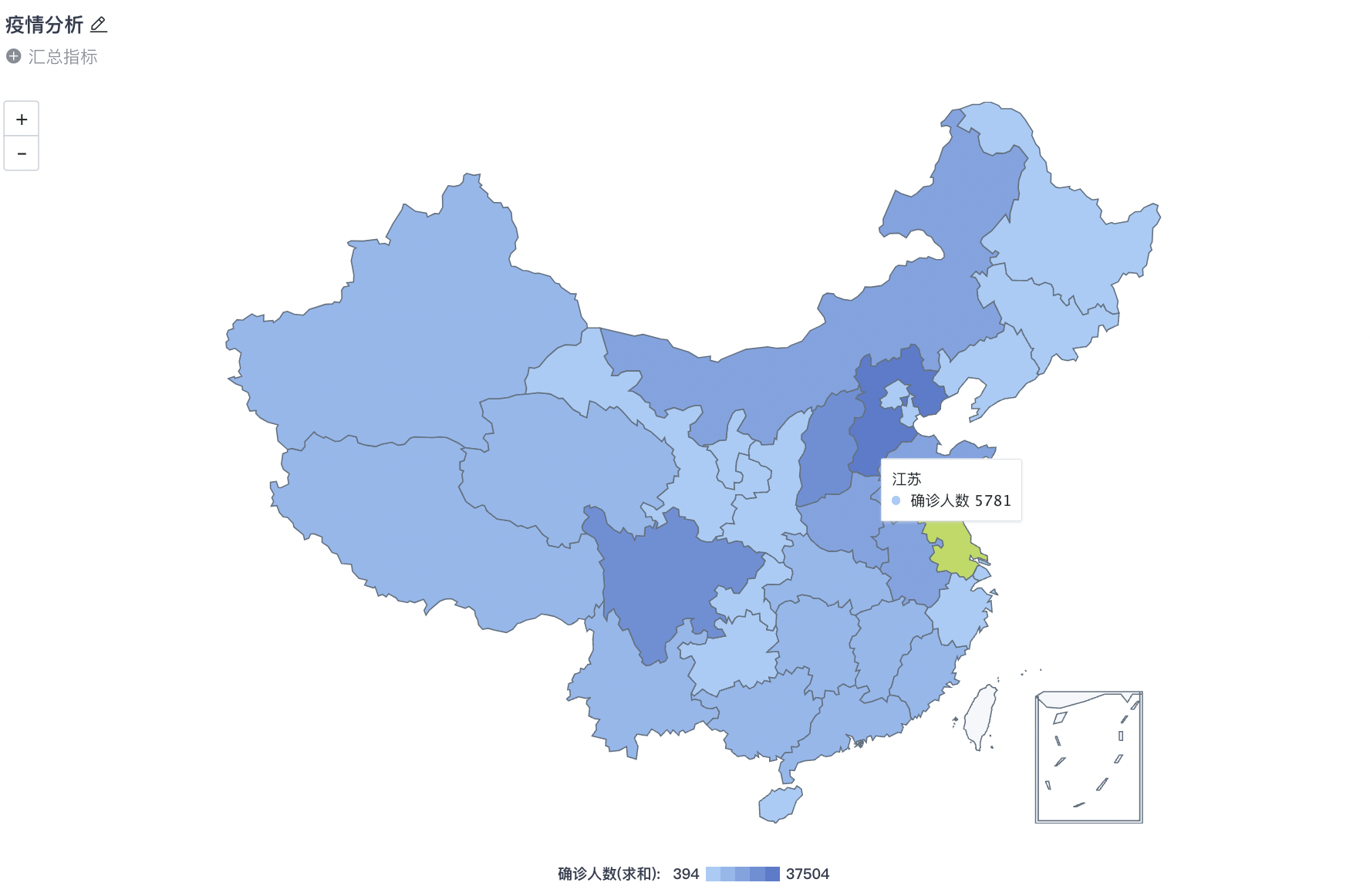
当地图卡片编辑颜色为附属时,修改地图颜色操作如下图所示:
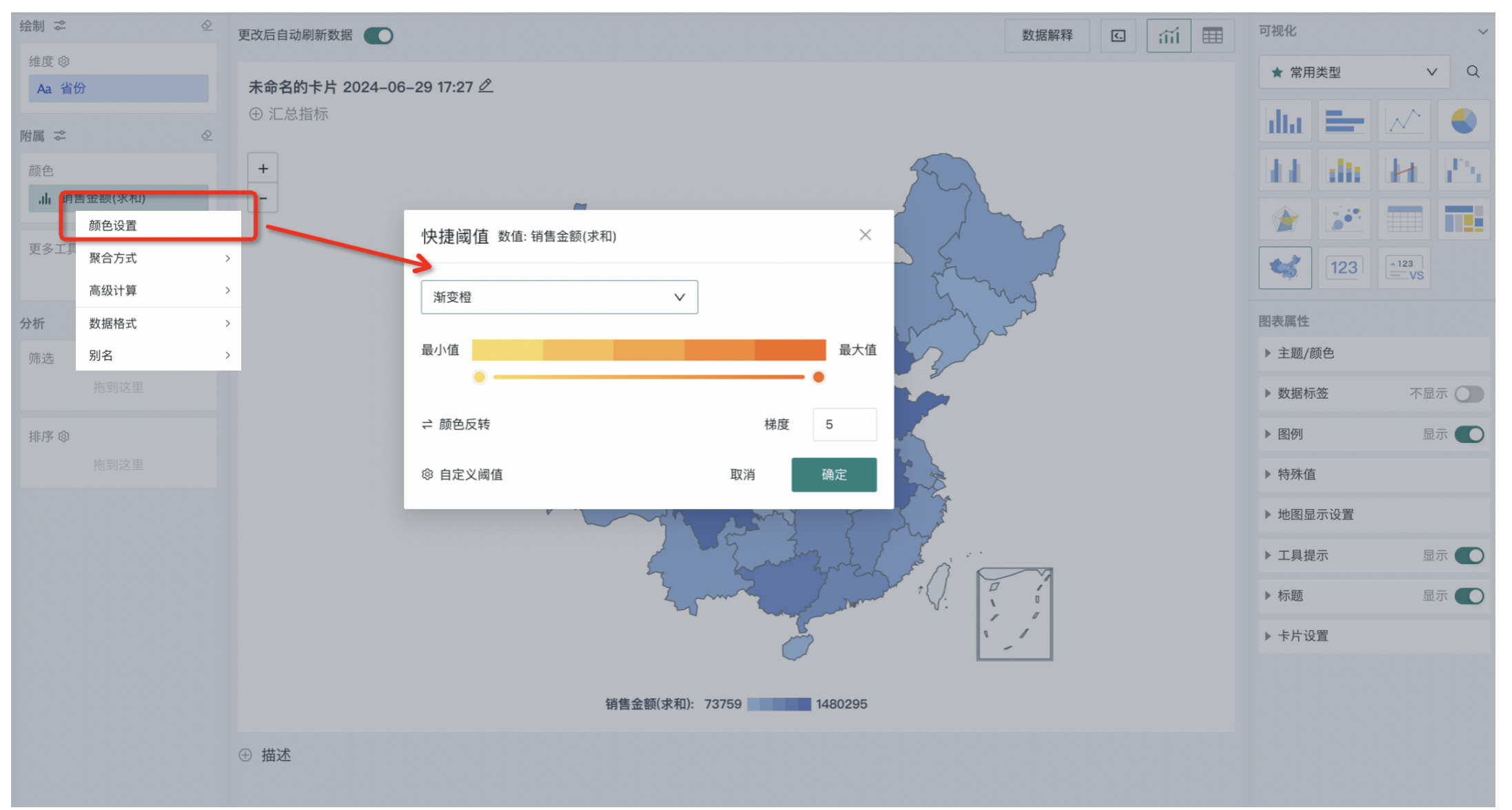
地图卡片编辑维度为附属时,修改地图颜色操作如下图所示:
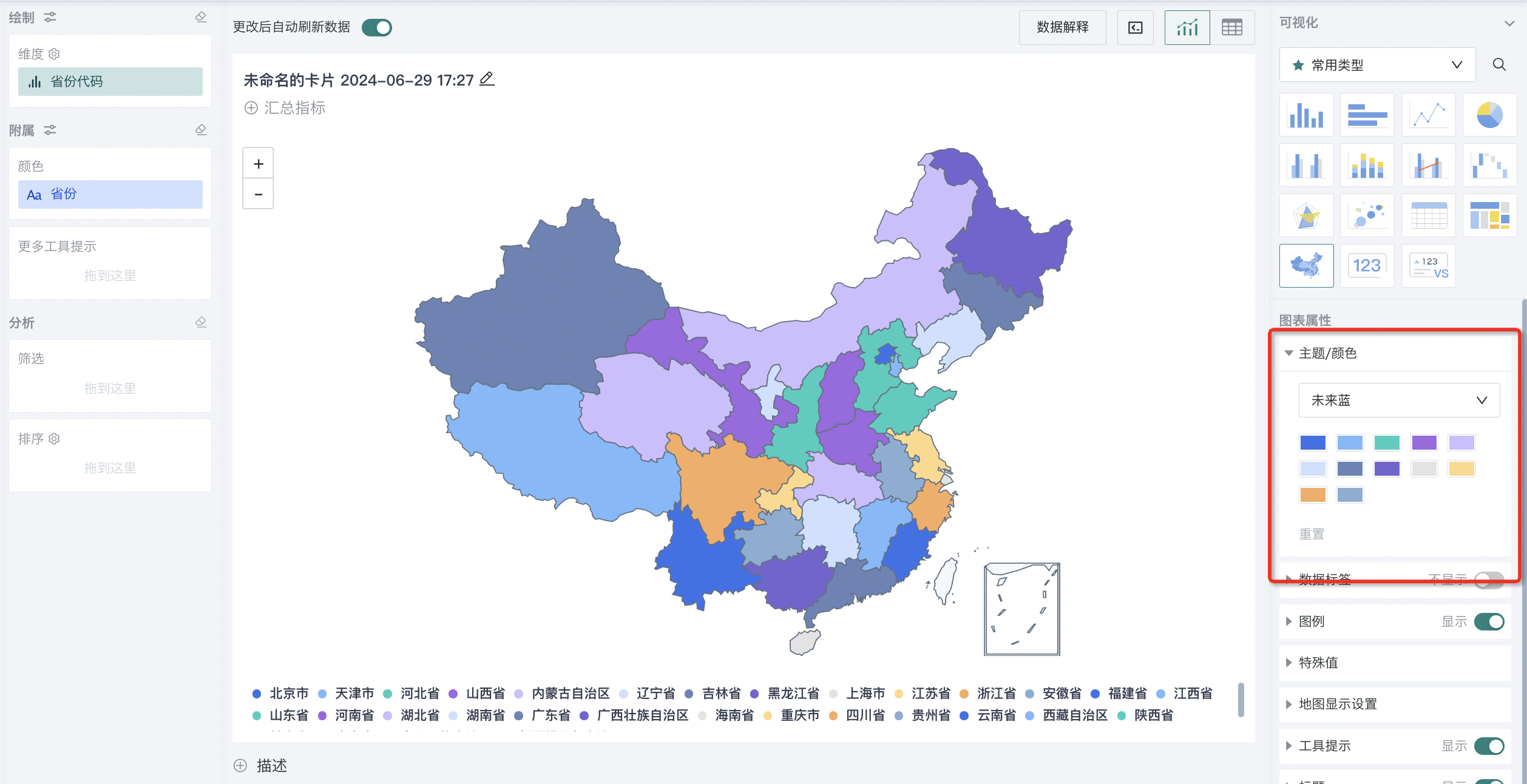
2.16. 指标卡
指标卡适用于展示一些常用指标项或者进度达成以及同环比数据。指标卡是一种直观显示数值的图表,可以直接展示所选字段的数值(指标卡仅支持展示一种字段的数值),例如用户数量、点击率、转化率等关键指标。
例如,在销售管理时,销售团队需要实时监控关键销售指标,可以通过指标卡显示销售额、订单数量、客户数量等数据,帮助销售经理和团队成员快速了解销售业绩和目标完成情况。
a. 选择“指标与进度 > 指标卡”图表类型;
b. 根据页面中的提示,拖拽相应的数值至绘制区域;
c. 在绘制区,支持设置字段释义,字段释义支持由输入数据集同步,该功能默认关闭,功能开启说明请参考《通用设置》;
d. 在图表属性区,设置指标卡大小、标签、图标等。
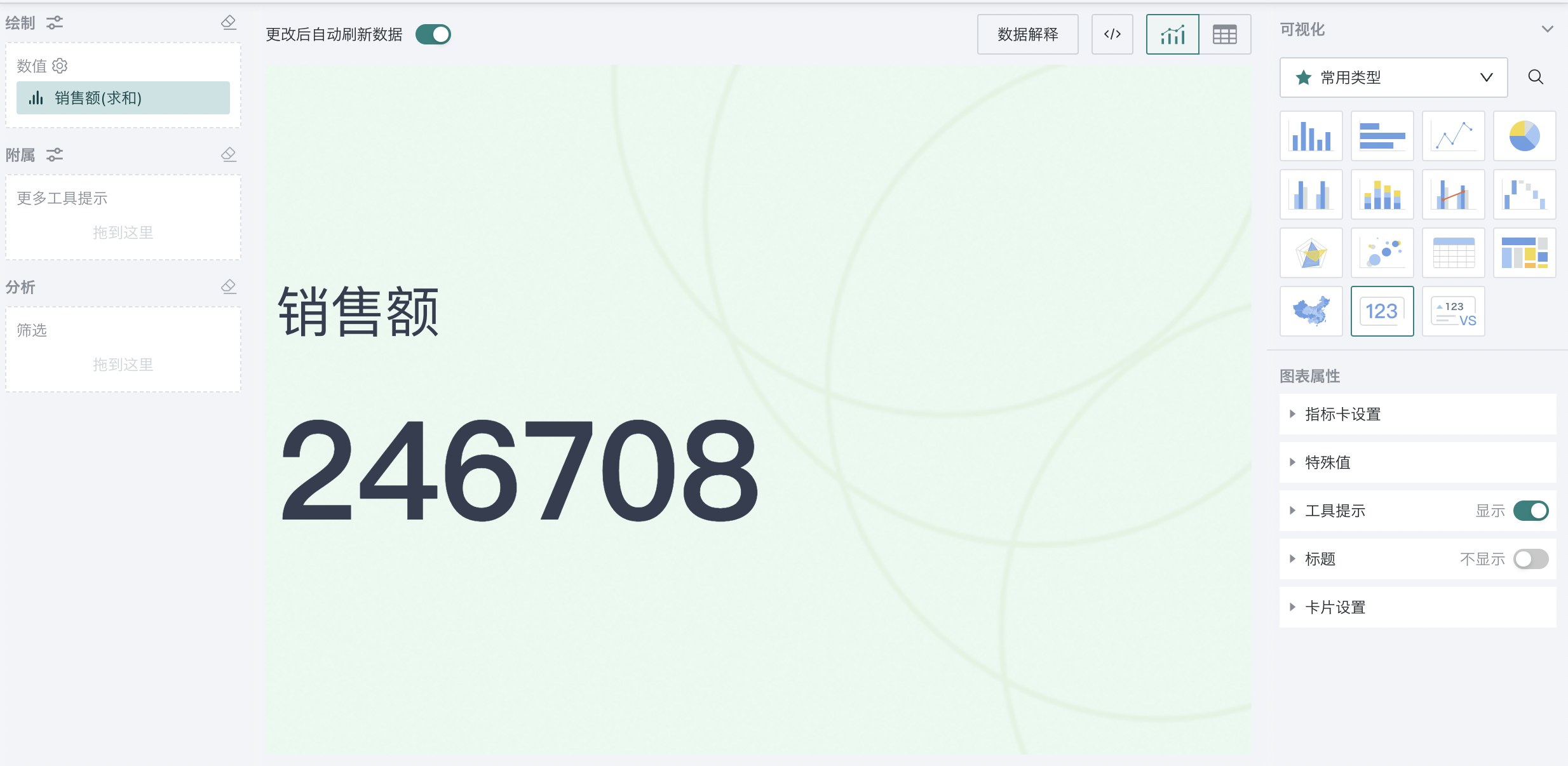
2.17. 对比指标卡
观远BI支持绘制对比指标卡,这种可视化图表与指标卡一样,用于直观显示数值,但不同之处在于,对比指标卡能够展示多个字段的数值。
例如,它可以同时显示当前销售额与去年同期销售额,以便进行直接比较和分析。
a. 选择“指标与进度-对比指标卡”图表类型;
b. 根据页面中的提示,拖拽相应的数值至绘制区域;
c. 在绘制区,支持设置字段释义,字段释义支持由输入数据集同步,该功能默认关闭,功能开启说明请参考《通用设置》;
d. 在图表属性区,设置指标卡大小、标签、图标等。

2.18. 进度条
进度条、圆形进度条、流体进度图均用于展示进度情况,用法类似。
a. 选择“指标与进度-圆形进度条”图表类型;
b. 根据页面中的提示,拖拽相应的数值至绘制区域;
c. 在图表属性区,设置指标卡大小、标签、颜色等。
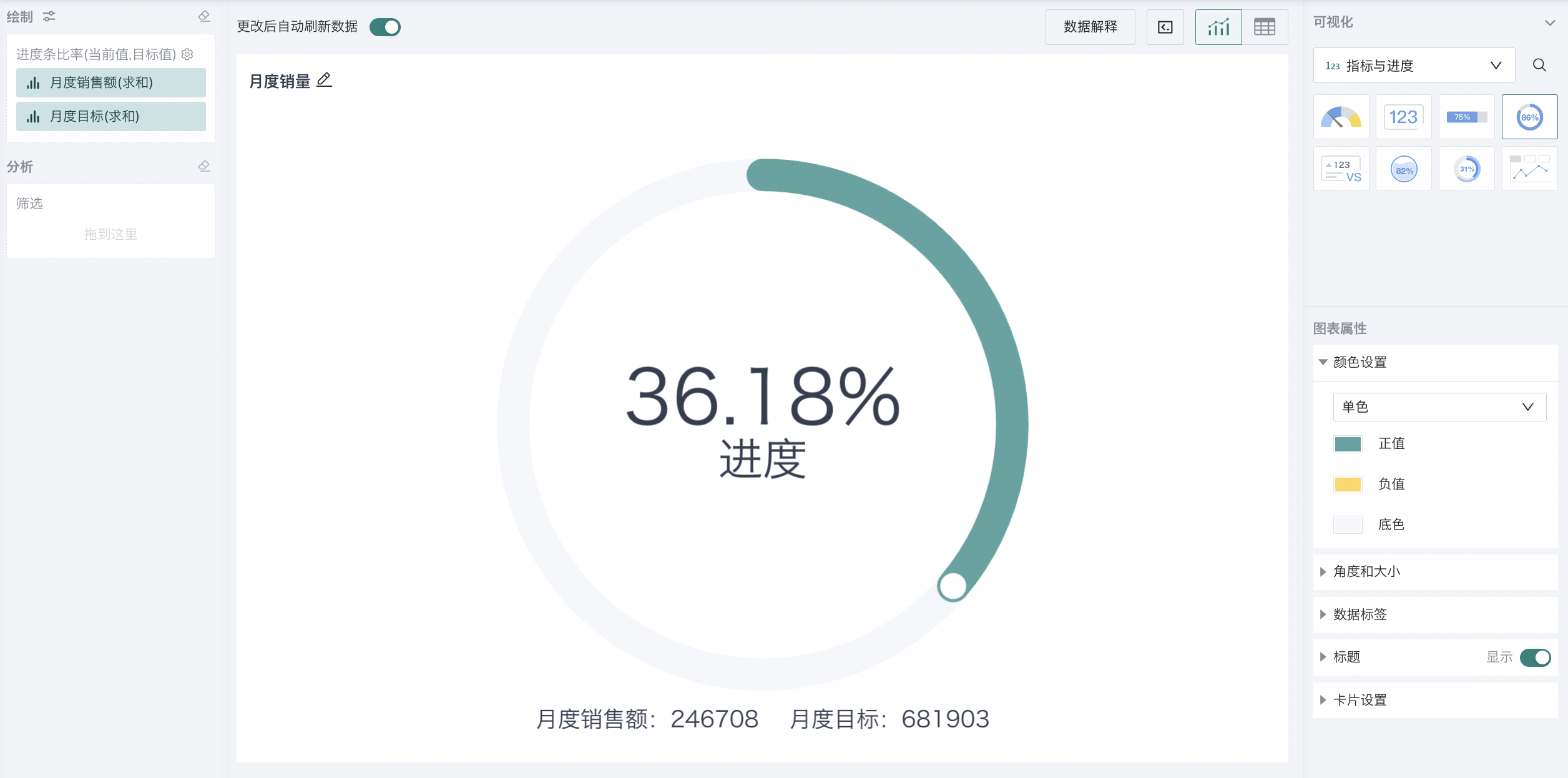
2.19. 指标趋势图
指标趋势图适用于针对某一核心指标,查看该指标的同环比值,以及历史趋势的业务场景,能够将多个卡片信息集成在一张图表中,节约作图时间,同时使简化分析步骤、降低分析门槛。
名词解释
-
主指标:数值型,主要的分析指标,如截图中的订购数量、销售金额、配送数、含税价;
-
对比指标:数值型,用于与主指标做对比,如截图中的月环比、年同比、订购数量。
图表配置
配置维度和字段 | 维度 | 能够影响x轴时间和自动对比指标 |
数值 | 能够影响主指标数和个数,增减数值指标时下面的对比指标框个数也会同步增减 | |
配置对比指标 | 自动模式 | 会根据维度自动算出同比和环比 |
新增模式 | 可选择任意数值作为对比指标 | |
样式调整 | 支持调整各个主指标的线条颜色、图标等 | |
支持调整趋势图的展示模式,可切换线图、柱图、面积图,也可切换单趋势图、拆分趋势图等 | ||
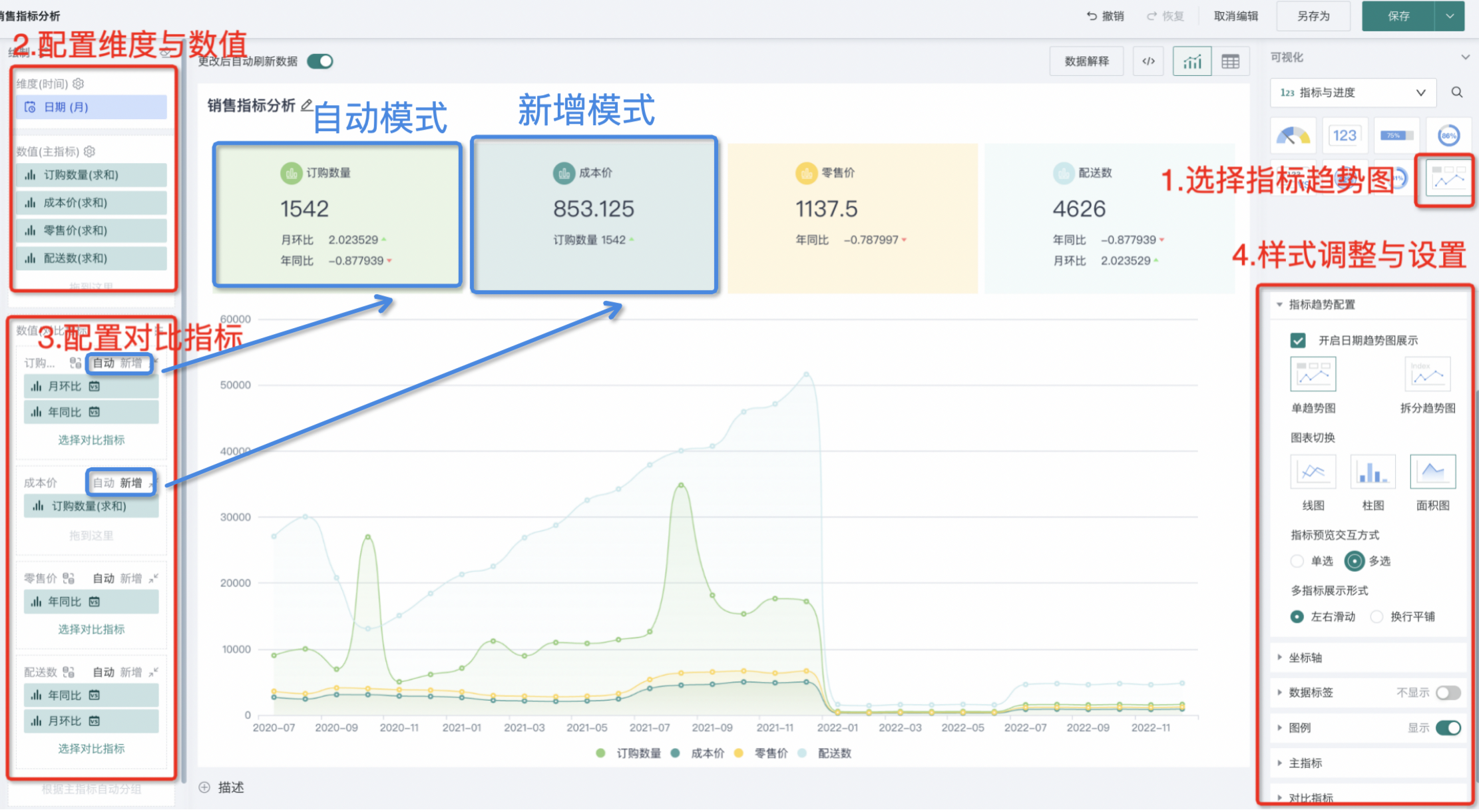
注意:在4.9.0版本中,该图表只支持在桌面端显示,移动端后续将会进行同步。
3. 其他图表
3.1. 词云
词云,就是对出现频率较高的关键词予以视觉上的突出,形成关键词云层或关键词渲染。
a. 选择图表类型,选择“其他类型”,建议1个维度,1个数值;
b. 根据建议的可视化绘制提示,拖拽相应的维度与数值至绘制区域。
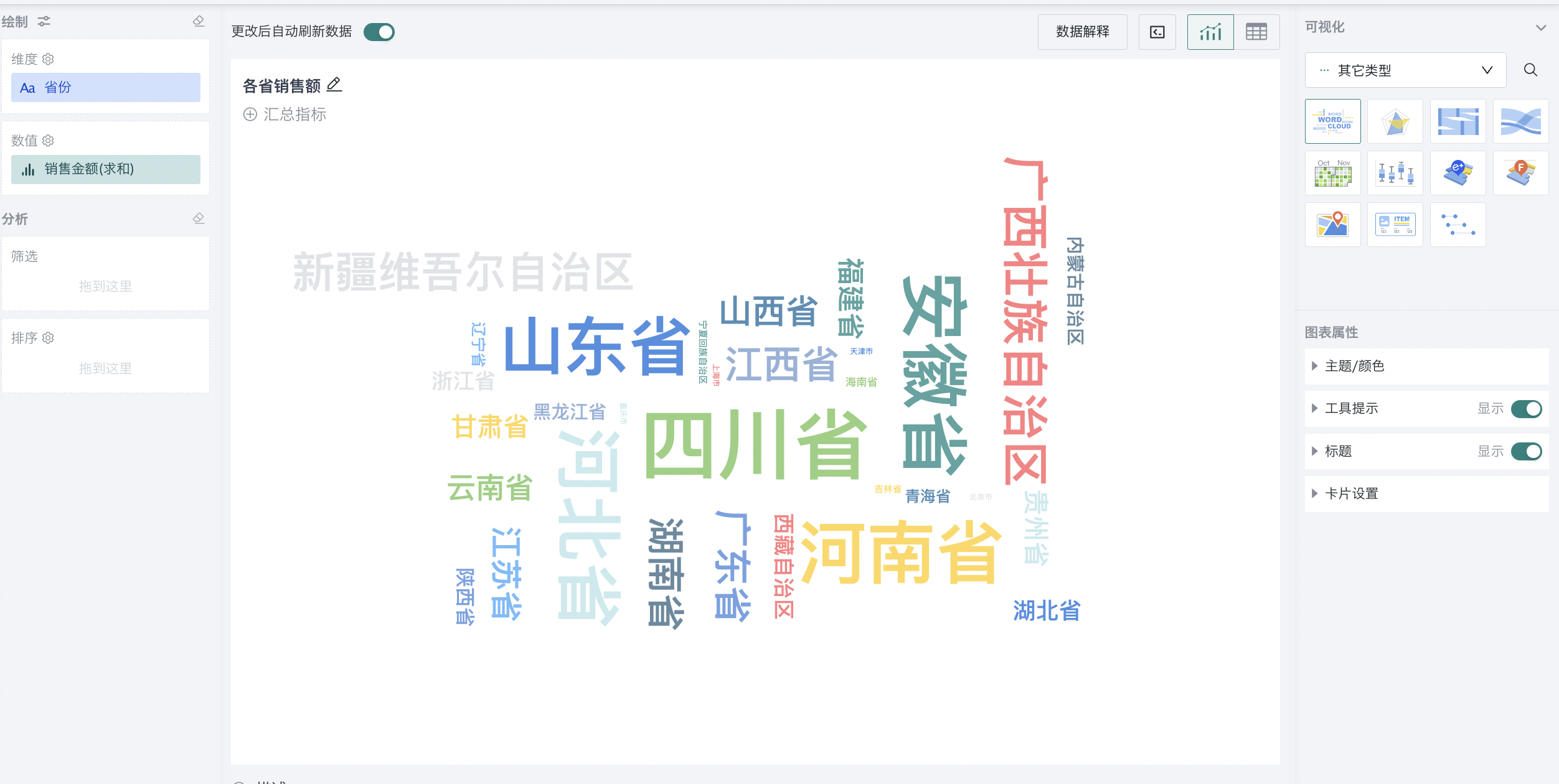
3.2. 多维桑基图
桑基图,即桑基能量分流图,也叫桑基能量平衡图。它是一种特定类型的流程图,图中延伸的分支的宽度对应数据流量的大小,通常应用于能源、材料成分、金融等数据的可视化分析。
a. 选择图表类型,选择“其他类型”中的“多维桑基图”,建议至少2个维度,1个数值;
b. 根据建议的可视化绘制提示,拖拽相应的维度与数值至绘制区域。
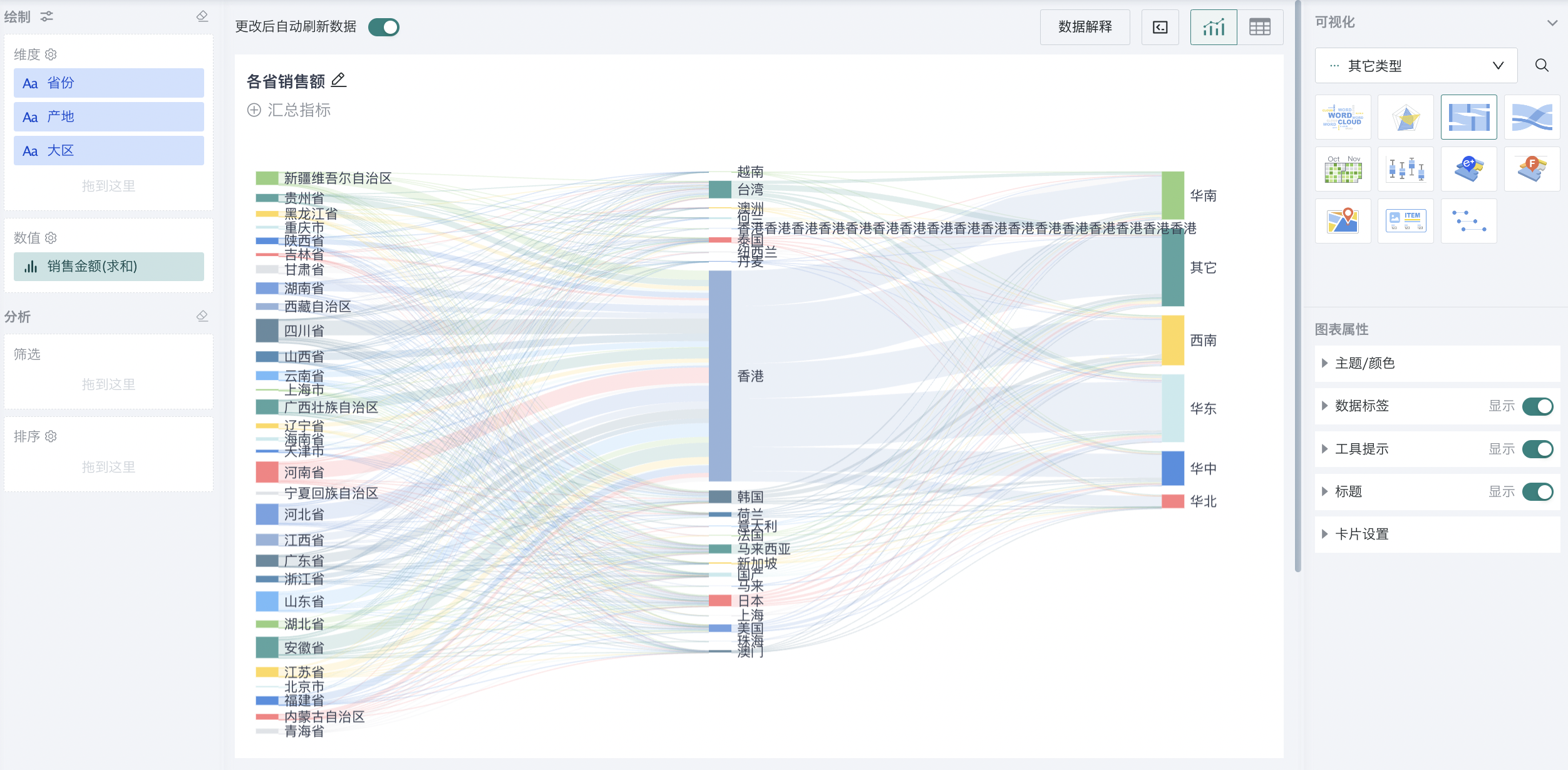
3.3. 箱线图
箱线图,又称为盒须图、盒式图或盒状图,是一种用作显示一组数据分散情况资料的统计图。因型状如箱子而得名。在各种领域也经常被使用,常见于品质管理。它能显示出一组数据的最大值、最小值、中位数、及上下四分位数。
说明:观远BI的箱线图使用“N-1”的计算方式,位置的计算公式为
,其中i=1,2,3,n表示序列中包含的项数。
a. 选择图表类型,选择“其他类型”,建议2个维度,1个数值,当仅1个维度时仅对应1个数值,因此第2个维度的作用是扩充行数,根据用户希望的指定字段来获得需要的多行数值;
b. 根据建议的可视化绘制提示,拖拽相应的维度与数值至绘制区域。
下图B4门店的服务人数为81,已经超过最大值,可判断为异常值。
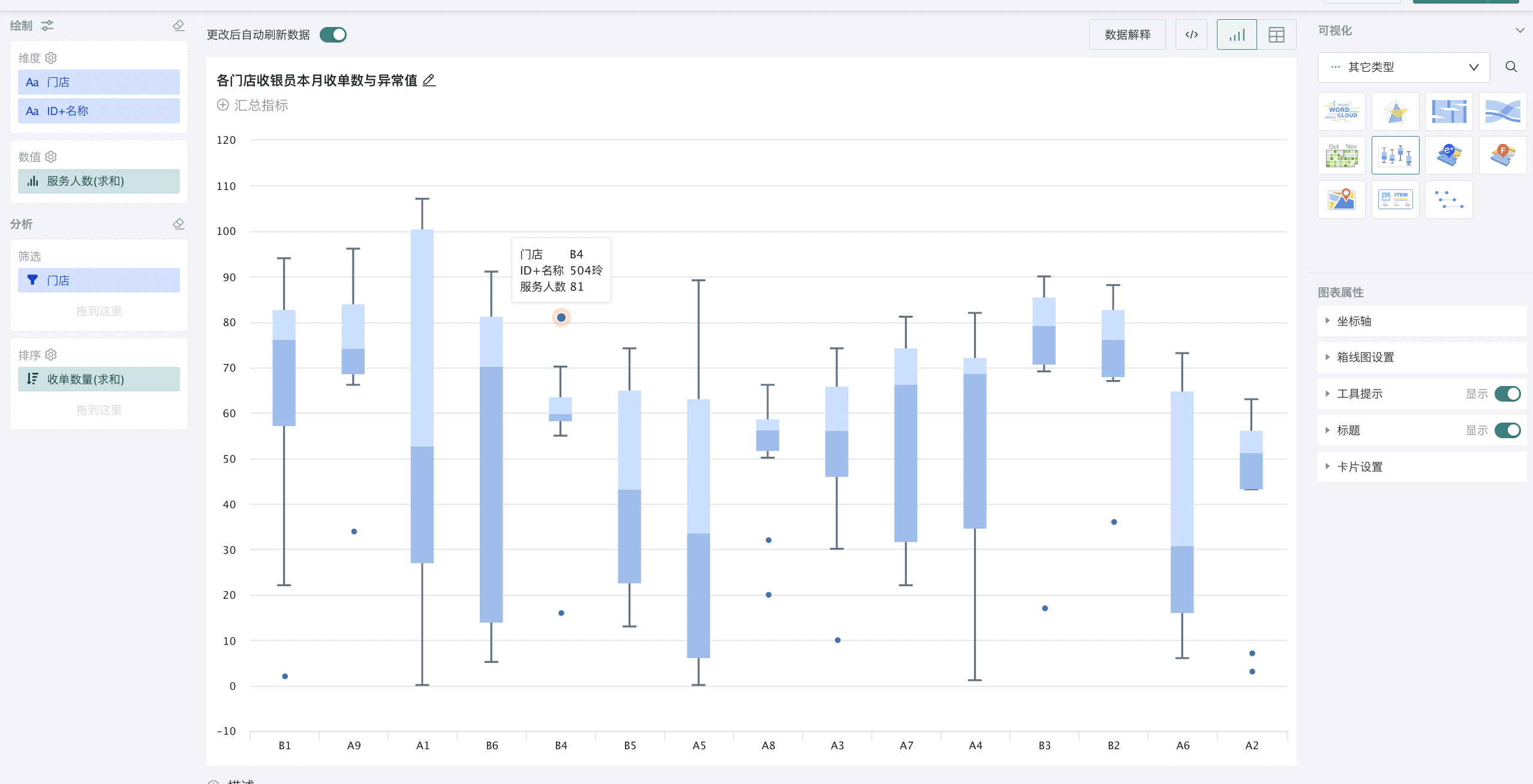
3.4. 哑铃图
哑铃图是一种很好的可视化方式,例如用于呈现不同指标的不同组情况,可以用多个哑铃表示,或者表示某一组在受到外界刺激后的变动情况。
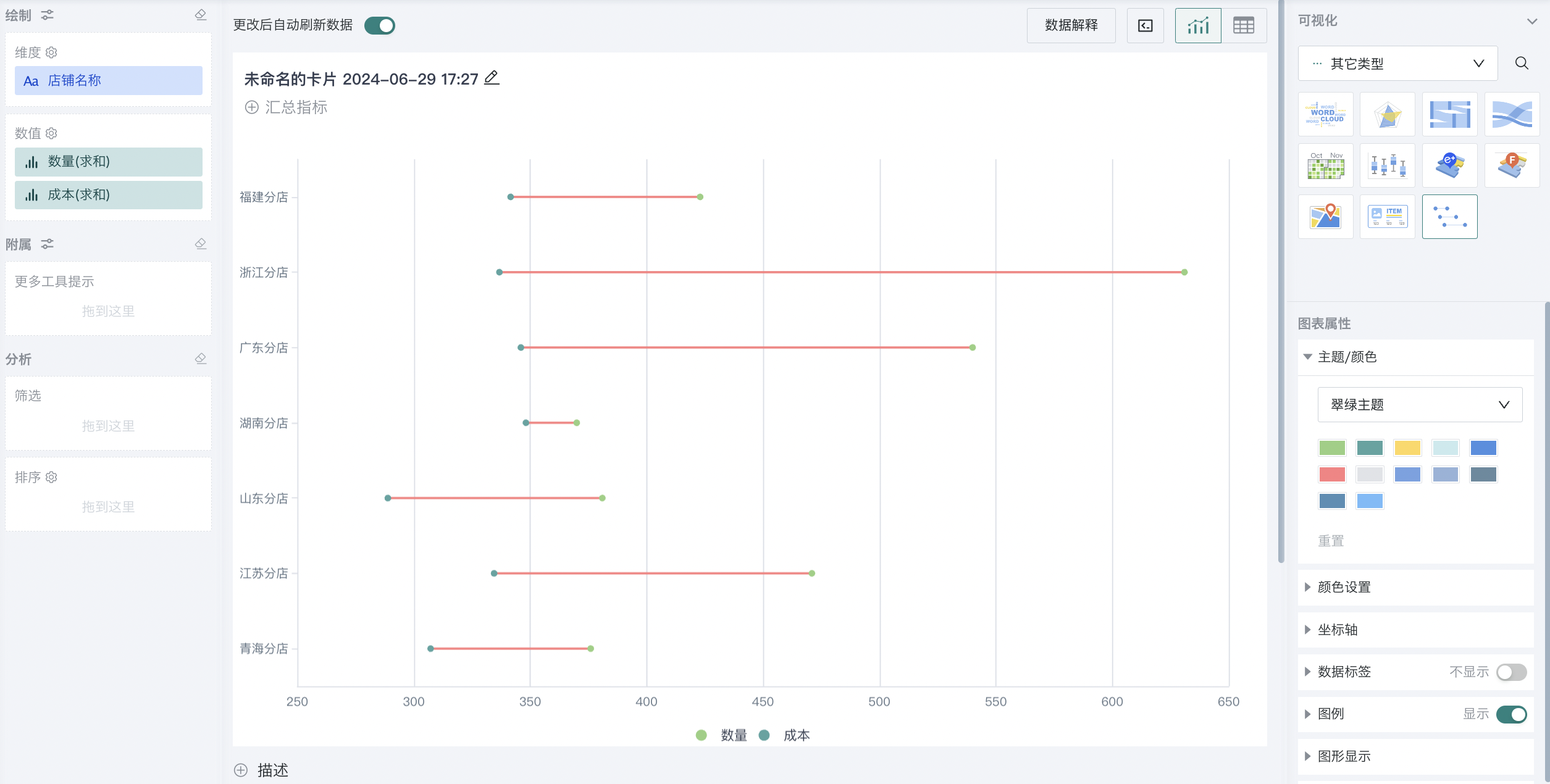
核心功能:
-
颜色设置:(按照指标2-指标1的差值来决定横线的颜色,可以理解为距离预期的差值)
-
单色:按照正负值显示;(0值即重合为一个点)
-
分段:按照可以自定义阈值显示横线颜色;
注意:
1. 关于空值、null、文本的无效值,都不进行绘制,仅绘制正常数据的点;
2. 关于鼠标移到的地方且在点上的提示条与数据标签,仅显示该点的数据内容;
3. 若两点均为无效值,则均不显示数据标签与提示条。
3.5. 可视化拓展-自定义图表
此外,如果观远BI的提供的内置图表依旧无法满足用户的实际需求,用户还可以根据自己的实际场景自定义图表,拓展出丰富多样的可视化类型。详情请参阅《可视化拓展-概述》。

4. 图表可视化使用方法
更多关于图表的使用帮助可前往《常见图表使用方法》查看。